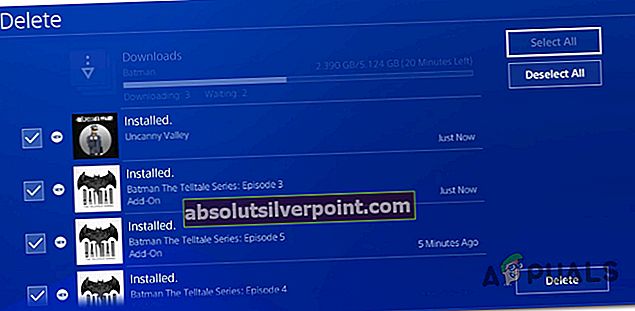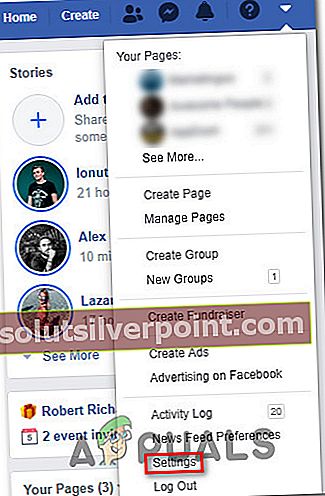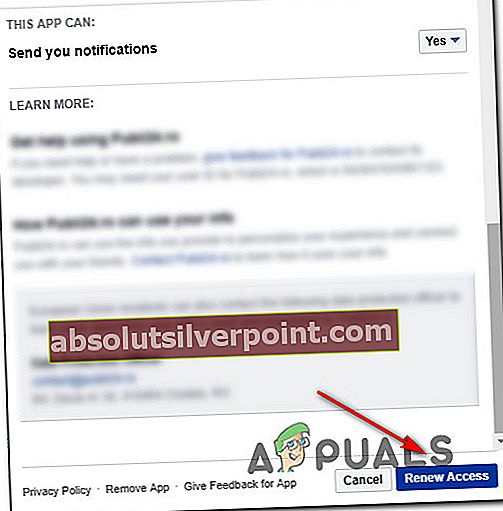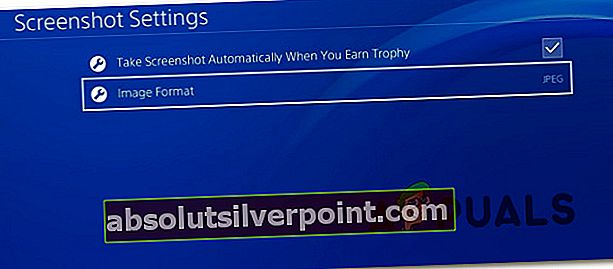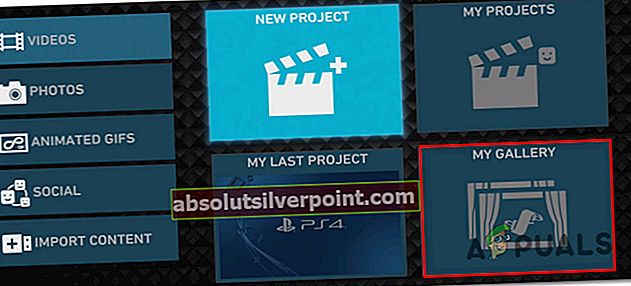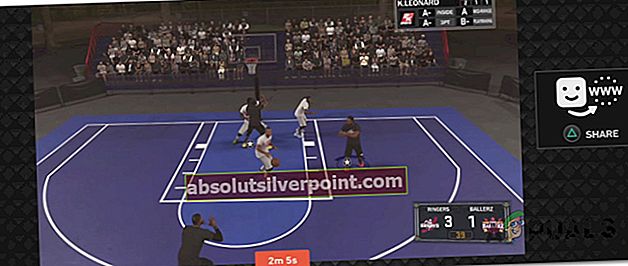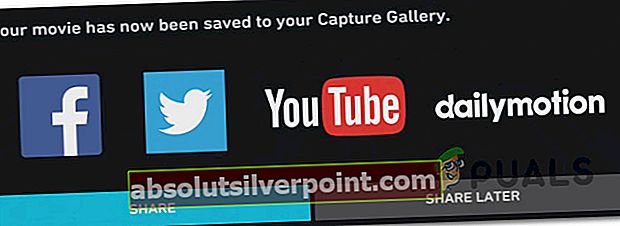Niektorí hráči systému PS4 dostávajú „Chyba CE-42555-1”Pri pokuse o nahranie videa alebo snímky obrazovky na Facebook pomocou funkcie Zdieľať na PlayStation4. Väčšina správ používateľov uvádza, že panel nahrávania sa načítava úplne, ale chyba sa nakoniec vyskytne počas fázy spracovania. Po kontrole protokolu udalosti je odhalená chybaCE-42555-1.

Čo je príčinouChyba CE-42555-1 na PS4?
Preskúmali sme tento konkrétny problém pohľadom na rôzne správy a stratégie opráv, ktoré sa bežne používali na odstránenie tohto problému. Ako sa ukazuje, existuje niekoľko rôznych dôvodov, prečo by sa váš chybový kód mohol hodiť na váš PS4:
- Karta oznámení je plná - Niekoľko dotknutých používateľov dokázalo problém vyriešiť jednoduchým vyčistením oznamovacej lišty. Špekuluje sa, že tento problém môže nastať vždy, keď je karta Navigácia plná položiek.
- Zablokovaný účet na Facebooku - Tento problém sa môže vyskytnúť aj v prípade, že je nefunkčný účet Facebook, ktorý je momentálne prepojený s vaším účtom PSN. Odstránenie odkazu a ďalšie pridanie by malo v takom prípade vyriešiť problém.
- Platnosť autorizácie siete PSN uplynula - Autorizácia siete PSN na Facebooku je iba na obmedzené časové obdobie. Podľa posledných zmien na Facebooku bude možno potrebné vyriešiť problém s prístupom k nastaveniam Facebooku z počítačového zariadenia a obnovením prístupu do aplikácie PlayStation.
- Použitý formát snímky obrazovky je PNG - Ak ste zmenili predvolené nastavenie zdieľania snímok obrazovky na PNG, narazíte na tento problém s obrázkami, ktoré sú príliš veľké na to, aby sa dali nahrať na Facebook. V takom prípade problém vyrieši zmena formátu snímky obrazovky späť na JPEG.
Ak momentálne hľadáte spôsob, ako prekonaťChyba CE-42555-1a nahrajte svoje zábery z hry PS4 na Facebook, tento článok vám poskytne niekoľko nápadov na riešenie problémov.
Metóda 1: Vymazanie všetkých upozornení
Niektorí ovplyvnení používatelia nahlásili, že sa im problém podarilo vyriešiť po úplnom vyčistení frontu upozornení. Po vykonaní tohto kroku a reštartovaní konzoly PS4 niektorí používatelia oznámili, že sa problém už nevyskytoval, a mohli zábery normálne nahrať na Facebook.
Tu je stručný návod, ako vymazať upozornenia na konzole PS4:
- Na hlavnom paneli použite ponuku na páse s nástrojmi nad vašimi hrami a prejdite na Oznámenia bar.
- Hneď ako sa tam dostanete, stlačte trojuholníkové tlačidlo raz vstúpiť do Odstrániť režime, potom vyberte každú položku a stlačte X jeden na začiarknutie políčka priradeného ku každému oznámeniu. Môžete tiež použiť Vybrať všetko funkcia, ak máte veľa upozornení, aby ste ich vybrali všetky naraz.
- Po výbere každého oznámenia vyberte tlačidlo Odstrániť a stlačte tlačidlo X tlačidlo raz.
- Potvrďte na nasledujúcej výzve, aby ste vymazali svoje Oznámenie bar úplne.
- Reštartujte konzolu PS4 a skontrolujte, či bol problém vyriešený.
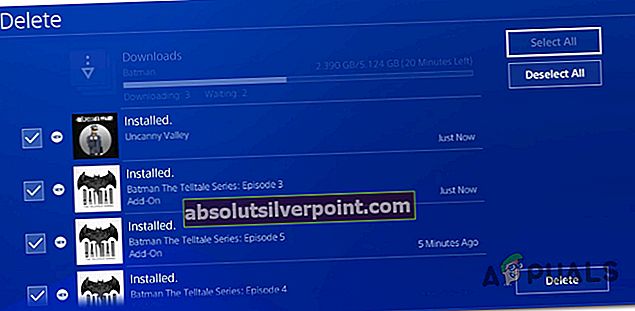
Metóda 2: Vymazanie účtu Facebook zo správy účtov
Ostatní používatelia, ktorých sa to týka, uviedli, že problém bol vyriešený až po prístupe k nastaveniam správy účtu a odtiaľ odstránení účtu Facebook. Po vykonaní tohto kroku, reštartovaní konzoly a opätovnom pridaní účtu Facebook sa proces nahrávania mohol dokončiť bezChyba CE-42555-1.
Tu je stručný sprievodca, ako to urobiť:
- Z hlavnej Dashboard ponuky, pomocou panela s pruhmi v hornej časti prejdite na ikonu nastavenie možnosť a potom kliknite na X vstúpite do menu.
- Z nastavenie menu, choďte na Správa siete / účtu PlayStation.
- Potom z novo zadaného menu vybertePrepojenie s inými službami.
- Z Prepojenie s inými službami menu, zvoľte Facebook a stlačte X tlačidlo ešte raz.
- Akonáhle sa dostanete k Prepojte svoj účet s Facebookom, vyberte ikonu Odhlásiť sa menu a stlačte X tlačidlo ešte raz.
- Na výzvu na konečné potvrdenie vyberte ikonu Odhlásiť sa tlačidlo a stlačte X ešte raz.
- Reštartujte konzolu a potom sa vráťte na Správa siete / účtu PlayStation Ponuka. Potom vyberte Prepojenie s inými službami, vybrať Facebook zo zoznamu a vložte svoje prihlasovacie údaje.

Zistite, či vám táto metóda umožnila nahrať zábery PS4 na Facebook bez toho, aby ste narazili naChyba CE-42555-1. Ak sa počas fázy spracovania stále stretávate s rovnakou chybovou správou, prejdite na ďalšiu metódu nižšie.
Metóda 3: Opätovné povolenie PSN z Facebooku
Niektorí používatelia, ktorých sa to týka, oznámili, že problém bol vyriešený po prístupe k nastaveniam Facebooku a opätovnej autorizácii aplikácie PlayStation. Ak sa dá použiť tento konkrétny scenár, problém nastane preto, lebo platnosť autorizácie vypršala, takže PlayStation už nemá potrebné povolenia na priame publikovanie na Facebooku, čo nakoniec spôsobí spustenieChyba CE-42555-1.
Ak je tento scenár použiteľný, môžete ho opraviť takto:
- Navštívte Facebook z počítača a prihláste sa pomocou svojho účtu.
- Kliknite na rozbaľovaciu ponuku v pravom hornom rohu a vyberte ikonu nastavenie zo zoznamu.
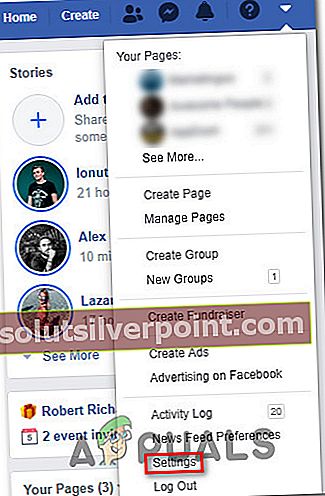
- Vnútri nastavenie obrazovka, choďte na Aplikácie a webové stránky tab.
- Potom prejdite na pravú ponuku a prejdite na ikonu Platnosť vypršala karty a zistite, či tam nájdete aplikáciu PlayStation.
- Ak tak urobíte, jednoducho kliknite na Obnoviť prístup v dolnej časti výzvy.
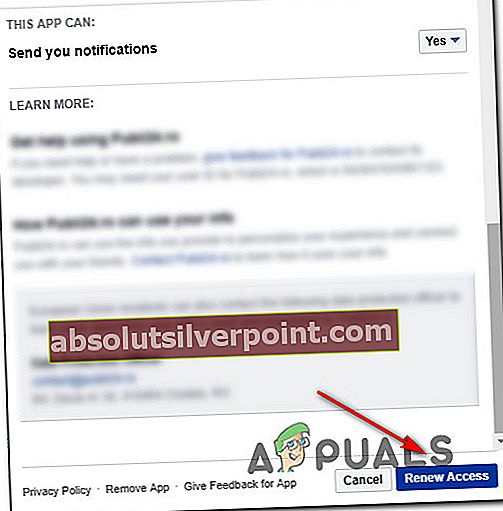
Po opätovnej autorizácii siete PSN pomocou účtu Facebook sa vráťte do svojej konzoly a skontrolujte, či ste schopní nahrať záznam bez prijatiaChyba CE-42555-1.Ak stále pretrvávajú rovnaké problémy, prejdite na ďalší spôsob uvedený nižšie.
Metóda 4: Zmena formátu snímky obrazovky na JPEG
Niektorí používatelia, ktorých sa to týka, uviedli, že po prepnutí nastavení zdieľania späť na formát JPEG už k problému nedochádzalo. Na konci roka 2018 spoločnosť Sony vydala aktualizáciu, ktorá mala vylepšiť kvalitu zdieľaných snímok obrazovky umožnením používateľom zmeniť formát na PNG.
Problém s touto preferenciou ale spočíva v tom, že snímky obrazovky PNG majú tendenciu byť dosť veľké a Facebook nie je veľkým fanúšikom veľkých súborov PNG. Niekoľko používateľov, ktorí sa predtým stretli sChyba CE-42555-1hlásili, že problém bol vyriešený po úprave nastavení zdieľania na systéme PS4 tak, aby sa snímky obrazovky ukladali do formátu JPEG.
Tu je stručný sprievodca, ako to urobiť:
- Z hlavnej ponuky vášho systému PS4 (z okna Informačný panel), prejdite na nastavenie (pomocou panela s nástrojmi nad vašimi položkami) a stlačte X tlačidlo.
- Vnútri nastavenie menu, posuňte sa nadol a vstúpte do Zdieľanie a vysielanie Ponuka.
- Z Zdieľanie a vysielanie menu, zvoľte Nastavenia snímky obrazovky.
- Vnútri Nastavenia obrazovky,vybrať Formát obrázkazo zoznamu a zmeňte to na JPEG.
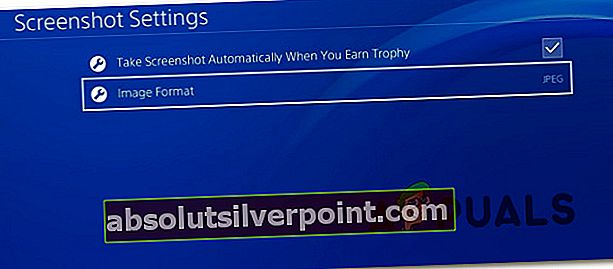
Po vykonaní tejto úpravy sa pokúste nahrať snímku obrazovky JPEG na Facebook. S týmto problémom by ste sa už nemali stretávať.
Ak problém stále pretrváva, prejdite nadol na nasledujúcu metódu.
Metóda 5: Uloženie záznamu v ShareFactory
Ak ste sa dostali bez výsledku tak ďaleko, existuje jedno riešenie, ktoré mnoho postihnutých používateľov úspešne používa na nahrávanie záznamov PS4 na Facebook. Zahŕňa to však niekoľko ďalších krokov ...
ShareFactory je pomôcka pre Playstation, ktorá vám umožňuje upravovať videoobsah priamo z konzoly.
Ukázalo sa, že ak video / snímku obrazovky uložíte do služby ShareFactory a pokúsite sa ich zdieľať zo samotnej aplikácie, pravdepodobnosť získaniaCE-42555-1chyby prakticky neexistujú.
Tu je stručný sprievodca, ako uložiť vaše zdieľané médiá v ShareFactory:
- Najskôr je potrebné si stiahnuť aplikáciu ShareFactory z obchodu PSN. Nerobte si starosti, je to zadarmo.
- Ďalej otvorte ShareFactory, vyberte kartu Video / Photos (v závislosti od toho, aký typ záznamu chcete zdieľať) a vyberte Moja galéria.
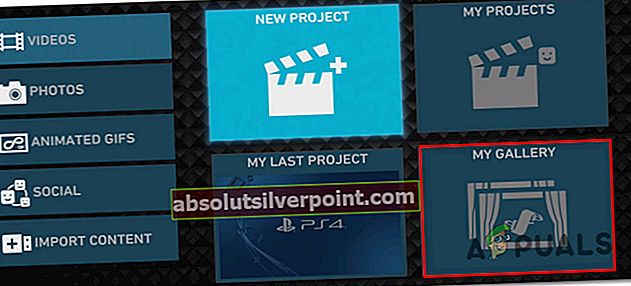
- Po načítaní záznamu stlačte trojuholníkové tlačidlo, aby sa zobrazila ikona zdieľam Ponuka.
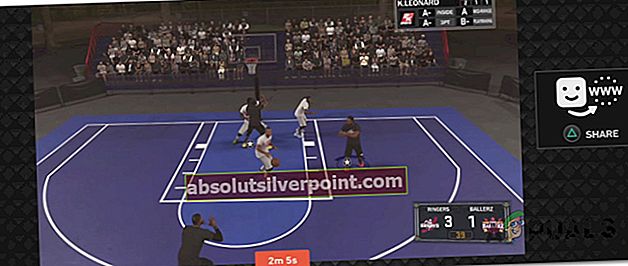
- Keď sa zobrazí ponuka Zdieľať, vyberte Facebook zo zoznamu dostupných platforiem a nahrajte svoj obsah.
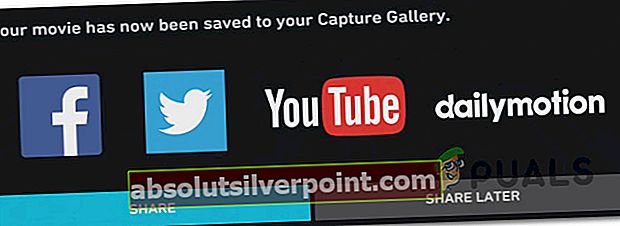
Už by ste sa nemali stretávať sChyba-CE-42555-1ak to robíte z tohto menu.